Як скопіювати сторінку в Microsoft Word
Різне / / June 28, 2022
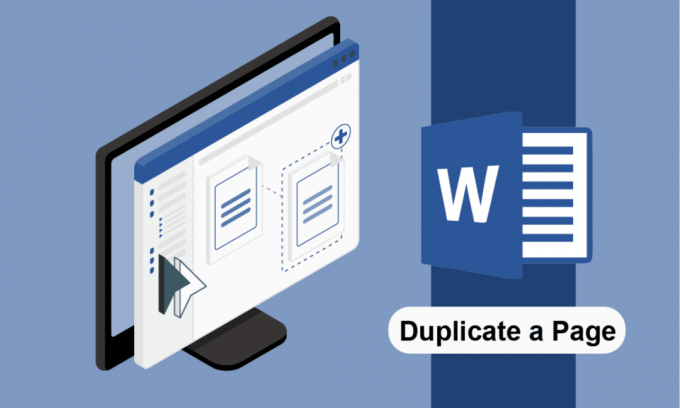
Якщо ви часто використовуєте програму Microsoft Word, вам може знадобитися дублювати певну сторінку в документі Word. Будь-який вміст, який ви пишете в документ Word, можна продублювати з цим документом або іншим документом Word. Певну сторінку Word можна дублювати будь-яку кількість разів. Якщо ви хочете дізнатися, як скопіювати сторінку в Microsoft Word, прочитайте цю статтю до кінця. Ви побачите методи дублювання сторінки в Microsoft Word за допомогою ілюстрацій для кращого розуміння.

Зміст
- Як скопіювати сторінку в Microsoft Word
- Спосіб 1: Скопіюйте та вставте вручну
- Спосіб 2. Використовуйте функцію макросів
Як скопіювати сторінку в Microsoft Word
Ви можете виконати процес копіювання в два різні способи в Microsoft Word додаток. Ви можете виконати будь-який із наступних кроків:
- Скопіюйте та вставте потрібний вміст на нову сторінку Word
- Використовуйте макроси зі спеціальним кодом для дублювання сторінки або сторінок
Уважно прочитайте та дотримуйтесь наведених нижче методів, щоб скопіювати цілу сторінку в Word без будь-яких складнощів.
Спосіб 1: Скопіюйте та вставте вручну
Ви можете використовувати процес копіювання та вставки для дублювання однієї та кількох сторінок у документі Word. Давайте розглянемо кроки, за допомогою яких ви можете навчитися скопіювати та вставити сторінку в Microsoft Word.
1. Відкрийте потрібний документ Word в якій ви хочете скопіювати сторінку(и).
2. Натисніть Ctrl + Aключі разом на клавіатурі, щоб скопіювати всю одну сторінку в Word.
Примітка: Ви можете використовувати покажчик миші щоб вибрати одну зі сторінок, якщо у вас є a багатосторінковий документ Word.
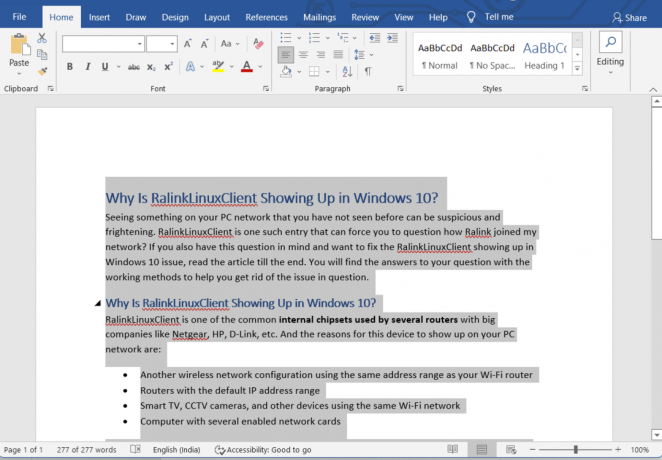
3А. Тепер натисніть кнопку Клавіші Ctrl + C одночасно на клавіатурі, щоб скопіювати вибраний вміст.
3B. Ви також можете клацнути правою кнопкою миші на вибраному вмісті та натиснути на Копія опцію з контекстного меню, як показано нижче.

4. Тепер натисніть на Вставити вкладку зверху.
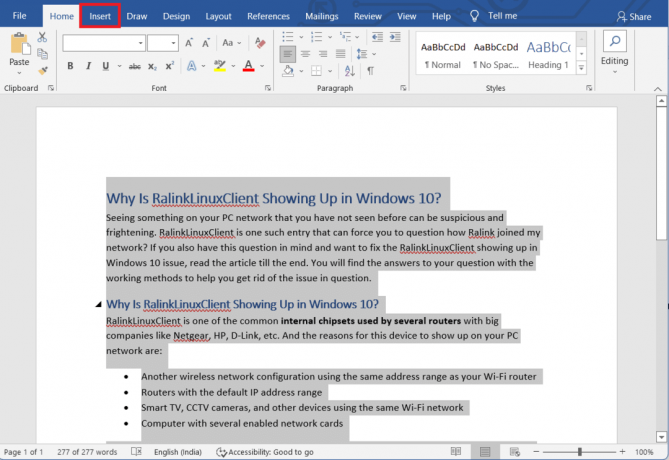
5. Натисніть на Порожня сторінка варіант з Сторінки розділ.
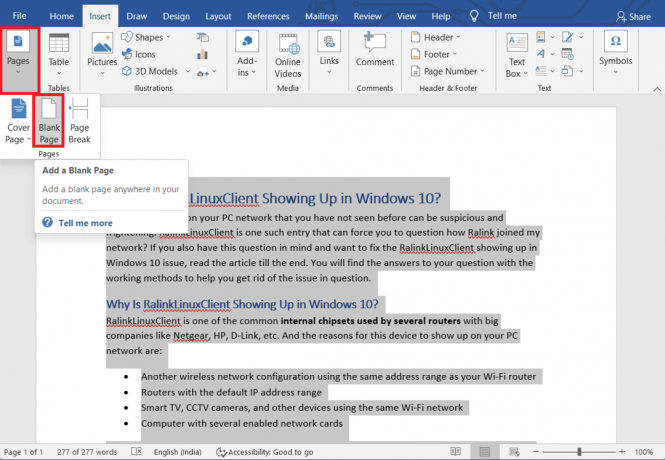
6. Порожня сторінка буде додана в той самий документ Word. Натисніть кнопку Ctrl + Vключі на клавіатурі, щоб вставити раніше вибраний вміст.
Таким чином, бажана сторінка буде продубльована в тому самому документі Word.
Читайте також:Як встановити фонове зображення для Microsoft Word
Спосіб 2. Використовуйте функцію макросів
Ви також можете використовувати макроси для автоматизації процесу копіювання сторінок Word. Уважно прочитайте та виконайте наведені нижче дії, щоб успішно скопіювати сторінку в Microsoft Word на вашому ПК.
1. Відкрийте потрібний документ Word на вашому ПК.
2. Натисніть на Переглянути вкладку зверху, як показано нижче.

3. Натисніть на Макроси > Перегляд макросів варіанти.

4. Введіть Ім'я макросу і натисніть на Створюйте.

5. В Звичайний – нові макроси (код) вікно, скопіюйте та вставте наступне код і натисніть на Зберегти значок:
Примітка: Скопіюйте та вставте цей код між ними Додатковий дублікат() і Кінець суб, як показано нижче.
Сторінка = InputBox("Введіть сторінку для копіювання")Count = InputBox("Введіть кількість разів для дублювання")З виділенням.GoTo wdGoToPage, wdGoToAbsolute, Page.Bookmarks("\Page").Діапазон. КопіяДля i = 1 Підрахувати: .Вставити: ДаліЗакінчити з
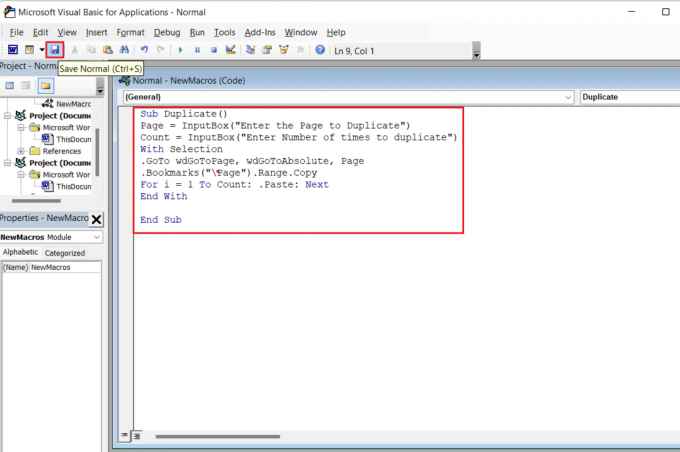
6. Закрийте вікно коду. У вікні потрібного документа натисніть на Перегляд > Макроси > Перегляд макросів ще раз варіанти.
7. Натисніть на Біжи варіант для Дублікат макроси, як показано нижче.

8. Тепер введіть бажаний номер сторінки в Введіть сторінку для копіювання спливаюче поле і клацніть в порядку.
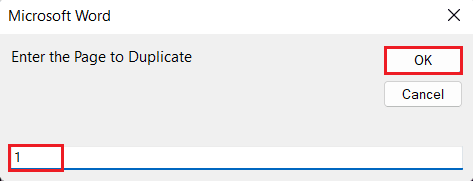
9. Потім введіть бажане число в Введіть кількість разів для копіювання спливаюче поле та клацніть в порядку.
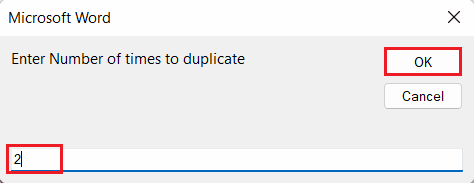
Потрібна сторінка буде продубльована потрібну кількість разів.
Рекомендовано:
- Виправте помилку «Процес не може отримати доступ до файлу» у Windows 10
- Як вийти з Outlook Mobile
- Як змінити колір фону в Microsoft Word
- Як знайти пароль адміністратора в Windows 10
Отже, сподіваємося, ви зрозуміли Як скопіювати сторінку в Microsoft Word з докладними кроками на вашу допомогу. Ви можете повідомити нам будь-які запитання щодо цієї статті або пропозиції щодо будь-якої іншої теми, на яку ви хочете, щоб ми створили статтю. Залиште їх у розділі коментарів нижче, щоб ми знали.


